- Las actualizaciones mínimas de Windows 11 deben mejorar su rendimiento, pero pueden arruinarlo
- También puede que quieras borrar archivos basura o vender tu PC sin tanta personalización
- ¿Cómo eliminar cualquier posible configuración que hayas agregado a Windows 11?
Aunque lo normal es que tras el lanzamiento de una actualización de Windows ésta vaya cada vez mejor, puede pasar en ciertas ocasiones que haya pequeñas actualizaciones que no hagan otra cosa que entorpecer su uso. Justamente por eso, si ahora mismo sientes que la nueva versión del sistema operativo de Microsoft iba más fluida antes, tienes que saber que siempre puedes restablecer Windows 11 a su estado original.
Este truco, que funciona tanto en ordenadores que originalmente traían Windows 11 de fábrica como aquellos que fueron actualizados a la más reciente edición del SO, se encarga de revertir la configuración, para que sea nuevamente la predeterminada, la que los de Redmond han considerado que es la más interesante.
Esto, independientemente de las razones que tengas para que tu computadora corra Windows 11 en su estado inicial, ya sea porque quieres deshacerte de los archivos basura que se acumulan y ralentizan el equipo, porque prefieres una configuración más simple o porque quieres ver qué cambió Microsoft desde su lanzamiento hace meses. Alternativamente, puede que el motivo sea que piensas vender tu PC, y ese sería un buen gesto para el comprador.
Restablecer Windows 11 a la configuración de fábrica
La mayoría de los usuarios podrían llegar a pensar, en este punto, que tienen que descargar la ISO de Windows 11, realizando una instalación «limpia», pero tenemos el agrado de informarte que eso no es necesario en este caso.
Al igual que su antecesor Windows 10, Windows 11 cuenta con una función integrada que permite restaurar completamente el sistema operativo, habida cuenta de que son cada vez más las situaciones en las que podemos estar interesados en obtener una experiencia sin tanto retoques de este SO.
Restablecer Windows 11 a la configuración predeterminada paso a paso
- Haz click en el icono de Windows en la barra de tareas y selecciona Configuración
- Entra a Sistema y Recuperación, y en Opciones de recuperación, pulsa Restablecer PC
- Podrás seleccionar si quieres conservar tus archivos o si prefieres eliminar todo, como vemos
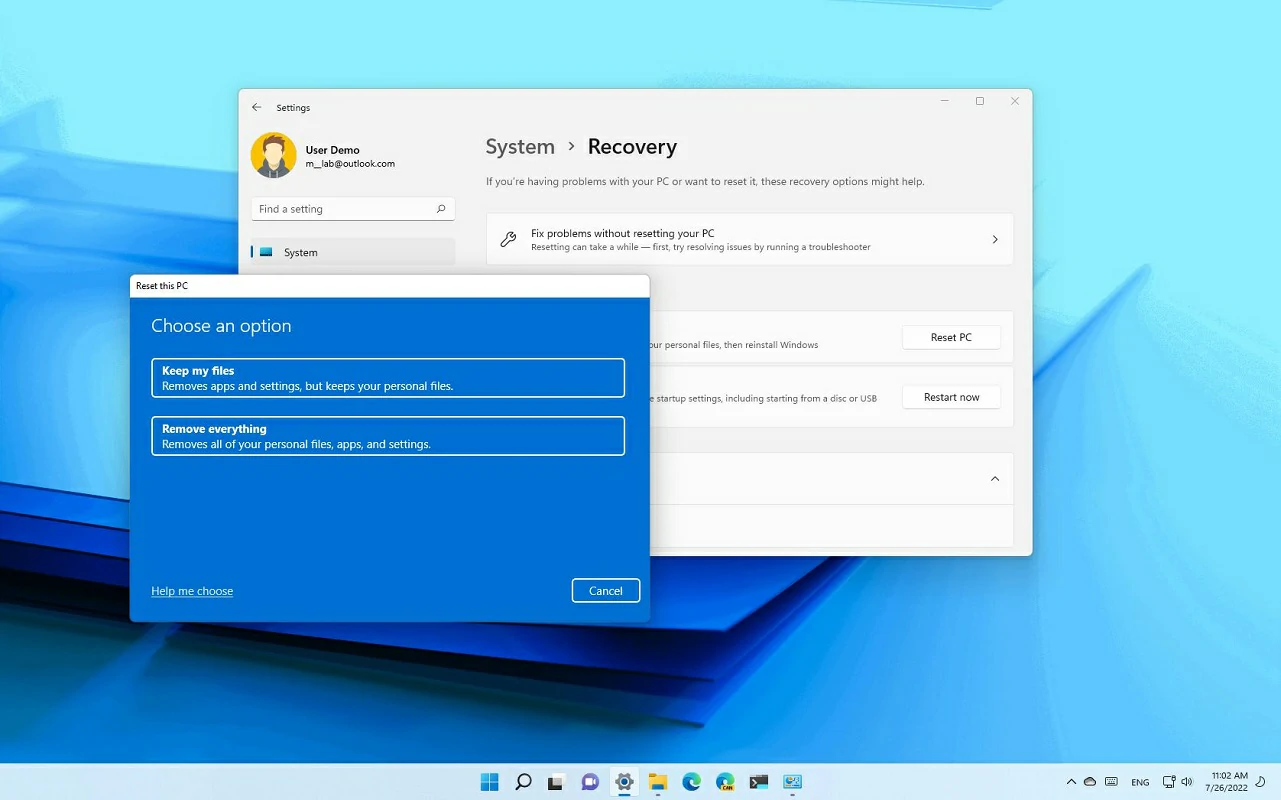
Como explicamos antes, si tienes decidido que vas a regalar o a vender el equipo, es mejor borrar todos tus datos. Eliminando los archivos te aseguras de que nadie podrá hacer un uso indebido de la información personal. Recuerda, eso sí, que para que eso sea posible debes tener copias de seguridad previas al restablecimiento.
Una vez que hayas confirmado si quieres resguardar los elementos o perderlos en el proceso, debes escoger también cómo quieres volver a cargar Windows, habiendo dos posibilidades que son las obvias en estas circunstancias. Podrás elegir entre descargar Windows 11 desde la nube, o bien hacer una reinstalación local.
Acto seguido, deberás indicarle a la restauración si quieres la Configuración que te ofrecen o hacerle cambios. Excepto que tengas que temor de que alguien intente recuperar tus archivos en el futuro, quédate con la que el propio Windows 11 te brinda, porque será más que suficiente para el día a día.
Para finalizar confirma que estás de acuerdo con el botón Restablecer, y ármate un poco de paciencia. Generalmente, Windows 11 se reiniciará unas cuantas veces hasta que la reinstalación haya concluido.
Durante este recorrido recibirás las preguntas acostumbradas de cualquier instalación de Windows 11 normal.
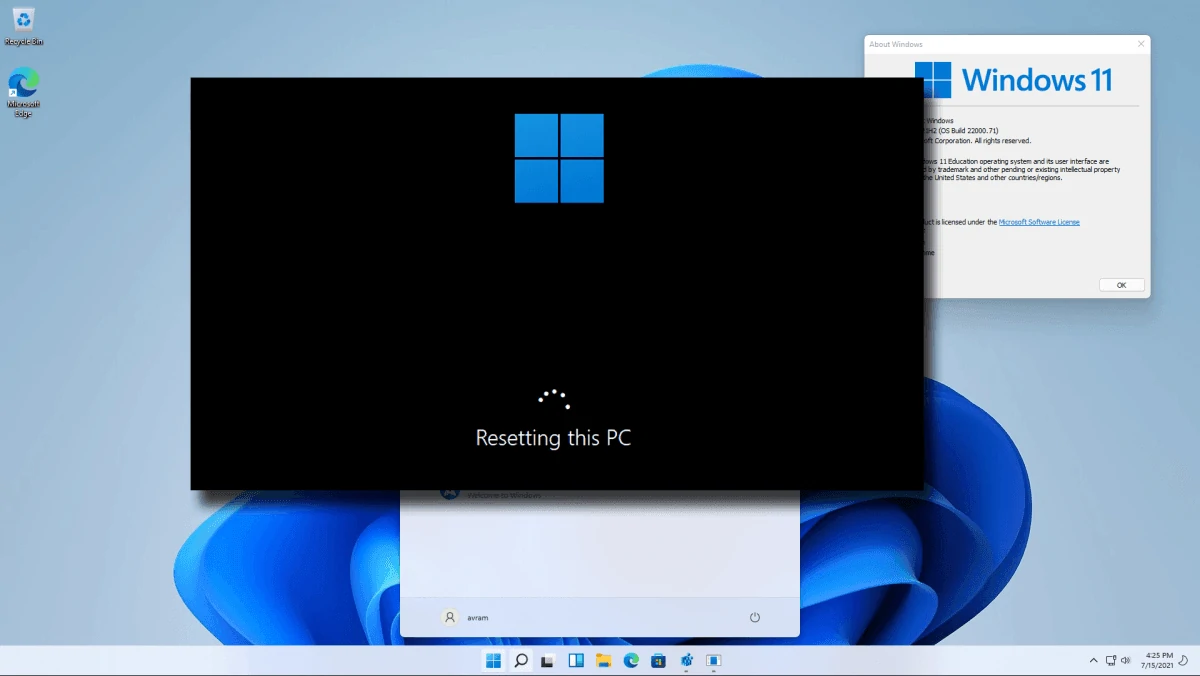
Conclusiones
En las líneas anteriores te hemos enseñado entonces cómo puedes restablecer Windows 11 a su estado original. Tienes que saber que el proceso puede demorar un poco, incluyendo varios reinicios de tu ordenador. Eventualmente, en computadoras portátiles te recomendamos que mientras la mantengas enchufadas.
Siempre que quieras regresar a la versión más pura de Windows 11, solamente tienes que seguir este tutorial.

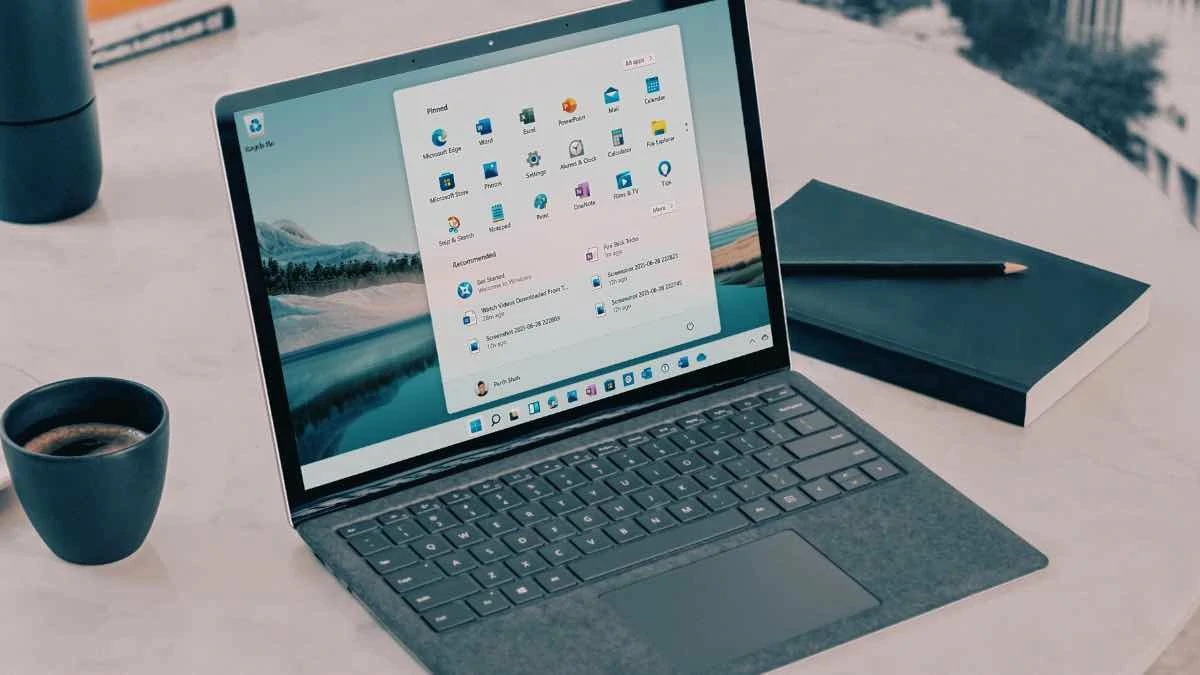
¿Tienes alguna pregunta o problema relacionado con el tema del artículo? Queremos ayudarte.
Deja un comentario con tu problema o pregunta. Leemos y respondemos todos los comentarios, aunque a veces podamos tardar un poco debido al volumen que recibimos. Además, si tu consulta inspira la escritura de un artículo, te notificaremos por email cuando lo publiquemos.
*Moderamos los comentarios para evitar spam.
¡Gracias por enriquecer nuestra comunidad con tu participación!